PS粉笔字教程:制作简单逼真的粉笔字,学习粉笔…
2021-01-03 16:01:26来源:ps爱好者 阅读 ()

3、滤镜——杂色——添加杂色,数量可以多点,选择高斯分布,后面的单色打上勾
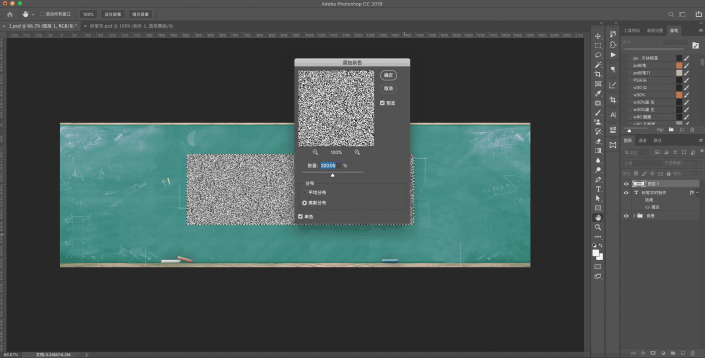
4、接着选择 滤镜——模糊——动感模糊,角度选择合适的倾斜角度,然后确定。
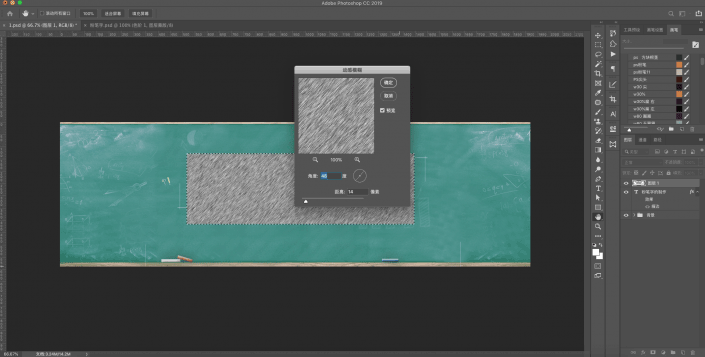
5、两个滤镜添加完之后,选择刚才的滤镜图层(图层1),按住Alt+单击选择创建剪贴蒙版,这样滤镜的效果就叠加在字体上了
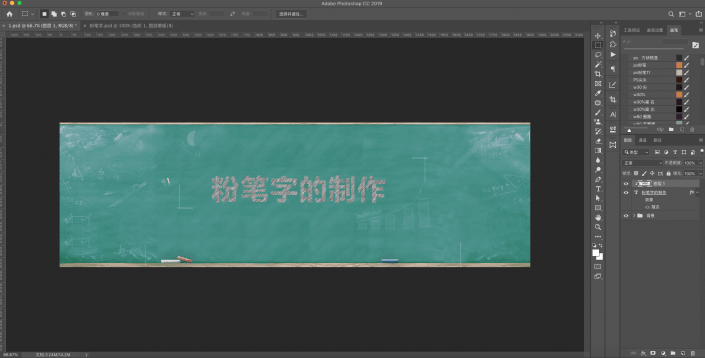
6、选中字体图层,给字体加上一个三像素的白色描边
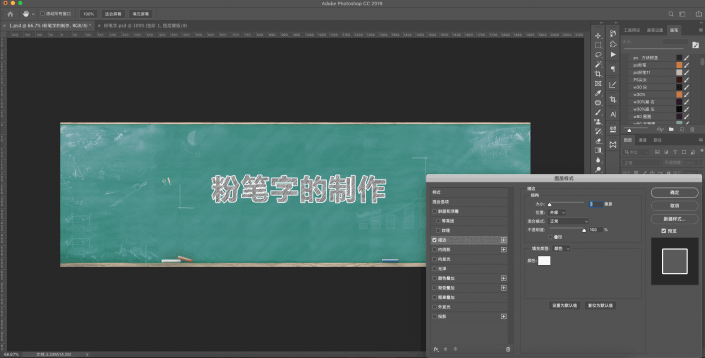
7、选中字体图层,将图层混合模式选择为滤色
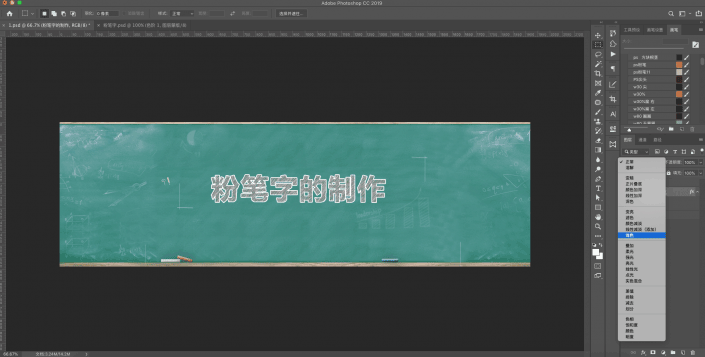
8、为了让粉笔的效果更好明显,我们选择图像-调整-色阶,把白度和黑度都调整一下,使得黑白对比更加强烈一点,调整后效果是不是就出来了呢。
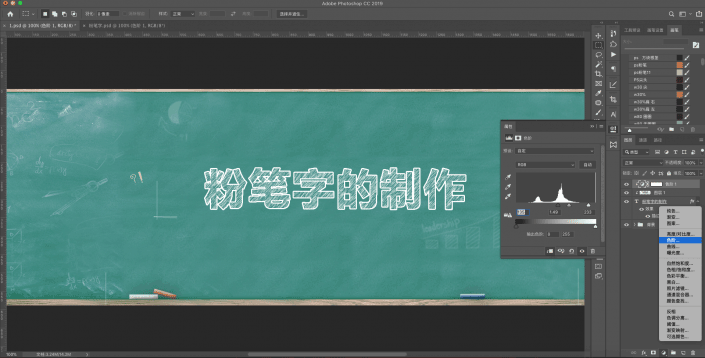
9、到这一步的话,咱们这个粉笔字体基本就做好啦,但是有时候需要给自己加上一些合适的颜色,那该怎么加上去呢?
这个时候我需要把字体图层Ctrl+J复制一层,然后将复制层拖到原来文字图层的下面,给这个复制文字图层选择一个喜欢的颜色,混合模式选择正常(这一步操作要记得做呦,不然就没有办法实现加颜色的效果咯)
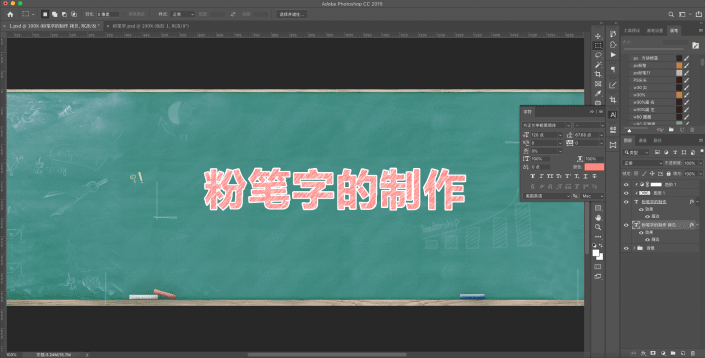
完成:

原文链接:http://www.psahz.com/wenzitexiao/27075.html
如有疑问请与原作者联系
标签:
版权申明:本站文章部分自网络,如有侵权,请联系:west999com@outlook.com
特别注意:本站所有转载文章言论不代表本站观点,本站所提供的摄影照片,插画,设计作品,如需使用,请与原作者联系,版权归原作者所有
- PS文字特效教程:制作公路上个性的涂鸦文字效果,喷涂文字。 2021-05-25
- PS色彩修复教程:利用色阶工具快速给红烧肉素材图修正颜色。 2021-05-25
- PS海报设计技巧教程:学习制作个性的扭曲文字海报图片。PS海 2021-05-24
- PS图片特效制作教程:学习给铁塔图片制作成钻出手机屏幕的效 2021-05-24
- PS古风照片教程:给古风美女打造出女侠电影质感效果。PS古风 2021-05-24
IDC资讯: 主机资讯 注册资讯 托管资讯 vps资讯 网站建设
网站运营: 建站经验 策划盈利 搜索优化 网站推广 免费资源
网络编程: Asp.Net编程 Asp编程 Php编程 Xml编程 Access Mssql Mysql 其它
服务器技术: Web服务器 Ftp服务器 Mail服务器 Dns服务器 安全防护
软件技巧: 其它软件 Word Excel Powerpoint Ghost Vista QQ空间 QQ FlashGet 迅雷
网页制作: FrontPages Dreamweaver Javascript css photoshop fireworks Flash
